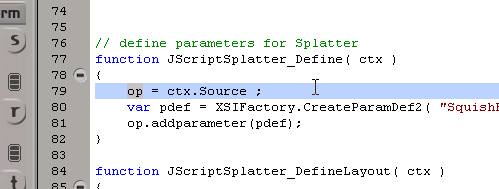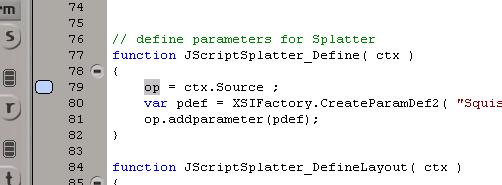スクリプトを作成して編集するには、編集ペインを他のテキスト エディタと同様に使用します。 テキストの切り取り、コピー、貼り付け、移動、および入力ができます。 また、ヒストリ ペインに表示されているテキストは、編集ペインにコピーしたり、コマンド名や構文の参照として使用できます。
覚えておくべき重要な点として、スクリプトを編集するときにはマウス ポインタをスクリプト エディタのウィンドウ上に置いておく必要があります。 マウス ポインタがウィンドウの外にあると、キー操作がビューポートまたは別の Softimage ウィンドウのコマンドと見なされます。
Script Editor では、コマンド バーの[編集](Edit)メニューや[表示](View)メニューのコマンドおよびオプションを使用したり、以下のように[ヒストリ](history) ペインまたは[編集](editing)ペインを右クリックすると表示されるポップアップ(コンテキスト)メニューを使用したりすることができます。
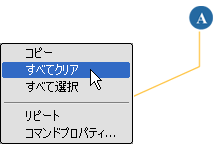
|
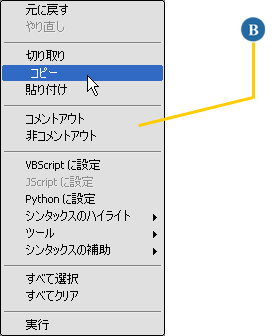
|
| A |
[ヒストリ](history)ペインのコンテキスト メニュー |
| B |
[編集](editing)ペインのコンテキスト メニュー 編集コンテキスト メニューから利用できるが、コマンド バー メニューおよびキーボード ショートカットからは利用できない機能が多数あります。 各機能の詳細については、「コーディングの簡素化」を参照してください。 |
[編集ペインで検索]ダイアログ ボックスを開くには、[編集](Edit) [検索](Find)を選択するか、[Ctrl]+[F]キーを押します。
[検索](Find)を選択するか、[Ctrl]+[F]キーを押します。

[置換]ダイアログ ボックスを開くには、[編集](Edit) [置換](Replace)を選択するか、[Ctrl]+[H]キーを押します。
[置換](Replace)を選択するか、[Ctrl]+[H]キーを押します。

特殊なプリファレンスを使用して、スクリプトでテキストを検索する際のいくつかのエレメントをカスタマイズすることができます。 詳細については、「検索および置換機能」を参照してください。
スクリプト エディタでの作業中に、ブックマークを設定できます。 ブックマークは、ブックマークを次々にジャンプしながら目的のスポットを探すことができる、プレースフォルダのようなものです。 たとえば、関数への呼び出しと関数定義間でジャンプしたい場合などが考えられます。
これらのコマンドを使用してブックマーク間の設定、削除、および操作ができます。
| 実行内容 |
マウス/キー操作 |
|---|---|
| ブックマークの設定と削除 |
[Ctrl]+[F2]キーで、カーソルが置かれているラインのブックマークのオンとオフを切り替える |
| 次のブックマークへのジャンプ |
[F2]キー |
| 前のブックマークへのジャンプ |
[Shift]+[F2]キー |
| ファイル内のすべてのブックマークの削除 |
[Ctrl]+[Shift]+[F2] |
デフォルトでは、ブックマークは Script Editor の編集ペインに、ハイライトされた水色のテキストで示されています。 ただし、選択マージン スクリプト プリファレンスを使用して、代わりに余白部分に水色の四角印でブックマークを示すように変更することもできます。